Mon PC Huawei sait lire un texte à haute voix, mais par quelle manipulation ?
Résolu
sirioja3
Messages postés
173
Statut
Membre
-
pistouri Messages postés 20656 Date d'inscription Statut Contributeur Dernière intervention -
pistouri Messages postés 20656 Date d'inscription Statut Contributeur Dernière intervention -
Bonjour,
Ma fenêtre était ouverte sur un fichier PDF, et j'ai posé mon agenda sur le clavier de mon HUAWEI matebook D14 , et à ma grande surprise j'ai déclenché la lecture du texte à haute voix !
Je sais que cette application existe, je ne savais pas qu'elle était sur cet appareil.
Donc mes questions : comment j'ai fait ? sur quelle touche j'ai appuyé ? Et comment se nomme cette application ?
Merci.
Ma fenêtre était ouverte sur un fichier PDF, et j'ai posé mon agenda sur le clavier de mon HUAWEI matebook D14 , et à ma grande surprise j'ai déclenché la lecture du texte à haute voix !
Je sais que cette application existe, je ne savais pas qu'elle était sur cet appareil.
Donc mes questions : comment j'ai fait ? sur quelle touche j'ai appuyé ? Et comment se nomme cette application ?
Merci.
Configuration: Windows / Chrome 78.0.3904.108
A voir également:
- Mon PC Huawei sait lire un texte à haute voix, mais par quelle manipulation ?
- Lire epub sur pc - Guide
- Réinitialiser un pc - Guide
- Mon pc est lent - Guide
- Mon pc s'allume mais ne démarre pas windows 10 - Guide
- Lire un qr code sur pc - Guide
6 réponses

pistouri
Messages postés
20656
Date d'inscription
Statut
Contributeur
Dernière intervention
Ambassadeur
8 527
Bonjour,
Désactive le narrateur.
Solution1
Appuies sur les touches clavier Ctrl + Logo Windows + N
Clique sur la case → Désactiver le narrateur.
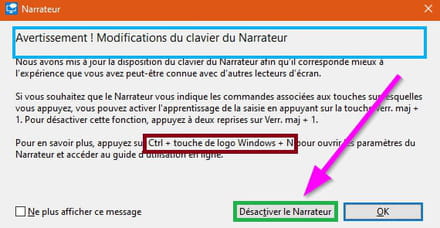
Solution 2
Va dans Paramètres → Options d'ergonomie
La ligne → Narrateur
Désactive la case → Activer le narrateur.
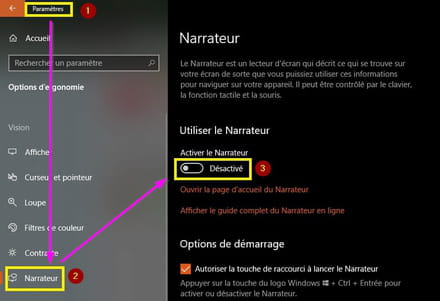
Solution 3
Va sur cette page
Clique sur → Activer le narrateur
Une boite de dialogue s'ouvre
Clique sur → Ouvrir le lien
Désactive la case → Narrateur
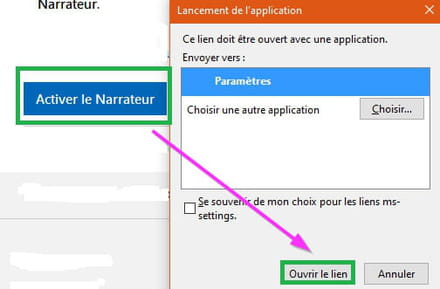
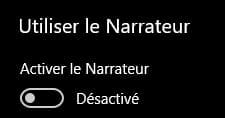
Solution 4
Panneau de configuration → Options d’ergonomie
Clique sur Narrateur
Désactive la case Narrateur dans la boite de dialogue.
Tu peux décocher les 2 cases si tu le souhaite
- Lire cette session à voix haute
- Toujours analyser cette section
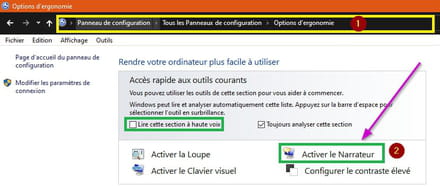
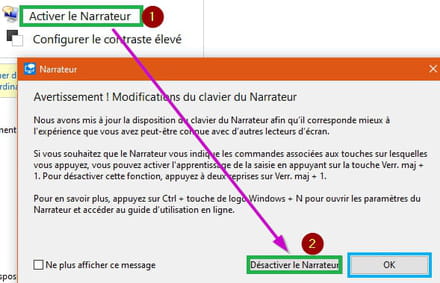
....
Désactive le narrateur.
Solution1
Appuies sur les touches clavier Ctrl + Logo Windows + N
Clique sur la case → Désactiver le narrateur.
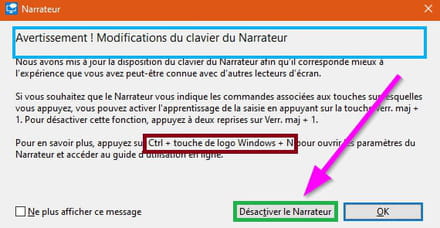
Solution 2
Va dans Paramètres → Options d'ergonomie
La ligne → Narrateur
Désactive la case → Activer le narrateur.
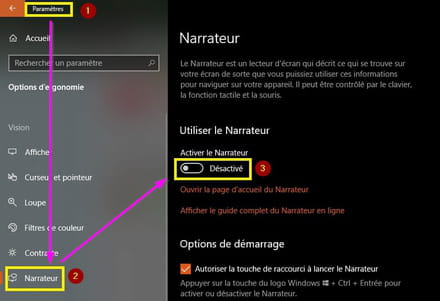
Solution 3
Va sur cette page
Clique sur → Activer le narrateur
Une boite de dialogue s'ouvre
Clique sur → Ouvrir le lien
Désactive la case → Narrateur
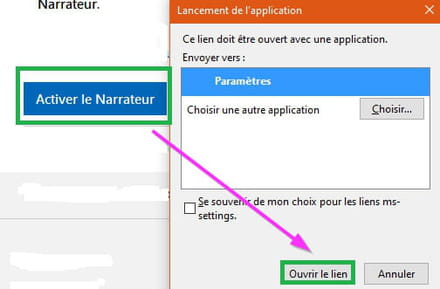
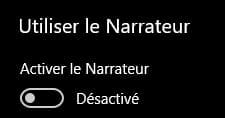
Solution 4
Panneau de configuration → Options d’ergonomie
Clique sur Narrateur
Désactive la case Narrateur dans la boite de dialogue.
Tu peux décocher les 2 cases si tu le souhaite
- Lire cette session à voix haute
- Toujours analyser cette section
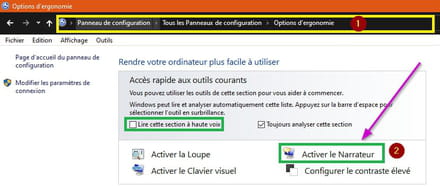
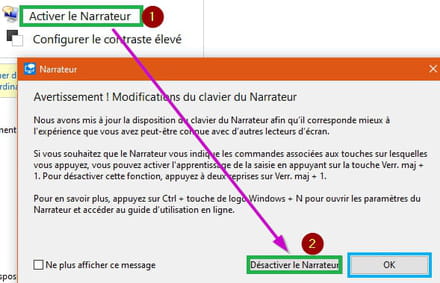
....

pistouri
Messages postés
20656
Date d'inscription
Statut
Contributeur
Dernière intervention
Ambassadeur
8 527
Bonjour,
Autre solution pour désactiver le narrateur.
Avec Windows 10:
1- Dans le champs de recherche (c'est la loupe avec Windows version1909) sur la barre des tâches ou Cortana .
Tape → narrateur
Clique sur narrateur pour l'ouvrir
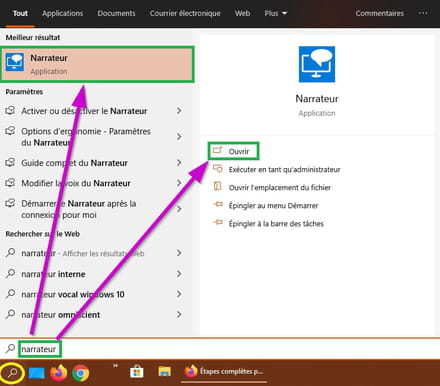
Puis clique sur la case → Désactiver le narrateur
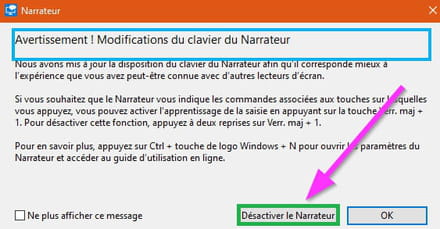
2- Avec le gestionnaire des tâches.
Clique droit sur la barre des tâches
Clique sur la ligne sur la → Gestionnaire des tâches
Va dans l'onglet → Processus
Repère la ligne → Lecteur d'écran
Clique droit sur Lecteur d'écran et clique sur la ligne → Fin de tâches
Une fenêtre s'ouvre.
Clique dans la case → Désactiver le narrateur
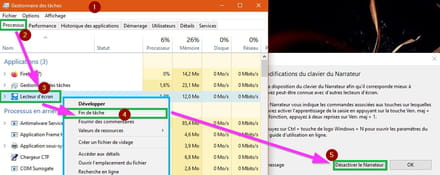
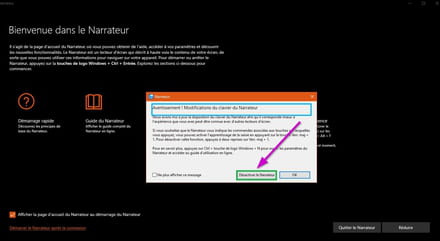
3- Désactiver définitivement le narrateur dans le registre Windows.
Touche clavier Windows + R
Tape → regedit
Puis OK
Va à cette clé de registre:
HKEY_CURRENT_USER → SOFTWARE → Microsoft → Narrateur → NoRoam
Clique sur → NoRoam
Dans le volet de droite clique sur → WinEnterLaunchEnabled
C 'est l'avant dernière ligne.
Dessous Données de valeur supprime le 1
Tape pour désactiver le narrateur → 0 (zéro).
Laisse la base en ''Hexadécimale''
Clique pour terminer sur → OK
Ferme la fenêtre du registre.
Redémarre le PC afin de prendre en considération la modification.
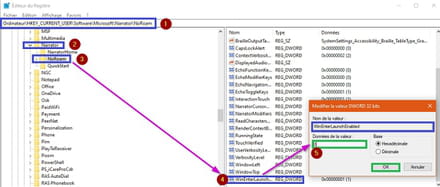
A+
Autre solution pour désactiver le narrateur.
Avec Windows 10:
1- Dans le champs de recherche (c'est la loupe avec Windows version1909) sur la barre des tâches ou Cortana .
Tape → narrateur
Clique sur narrateur pour l'ouvrir
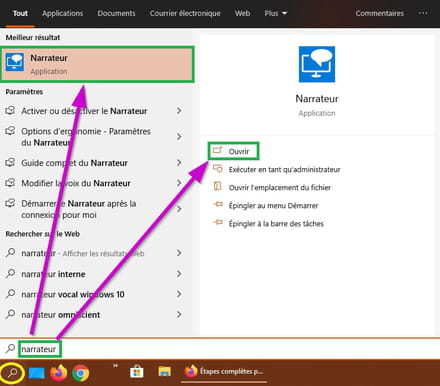
Puis clique sur la case → Désactiver le narrateur
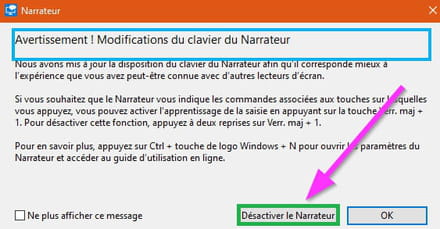
2- Avec le gestionnaire des tâches.
Clique droit sur la barre des tâches
Clique sur la ligne sur la → Gestionnaire des tâches
Va dans l'onglet → Processus
Repère la ligne → Lecteur d'écran
Clique droit sur Lecteur d'écran et clique sur la ligne → Fin de tâches
Une fenêtre s'ouvre.
Clique dans la case → Désactiver le narrateur
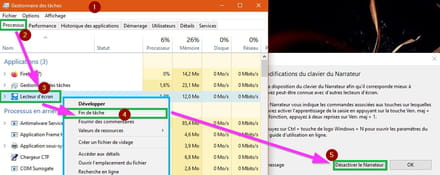
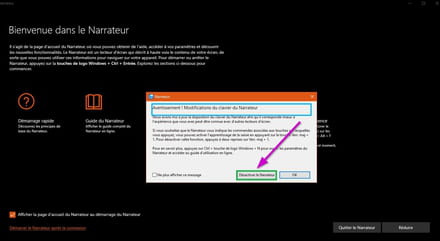
3- Désactiver définitivement le narrateur dans le registre Windows.
Touche clavier Windows + R
Tape → regedit
Puis OK
Va à cette clé de registre:
HKEY_CURRENT_USER → SOFTWARE → Microsoft → Narrateur → NoRoam
Clique sur → NoRoam
Dans le volet de droite clique sur → WinEnterLaunchEnabled
C 'est l'avant dernière ligne.
Dessous Données de valeur supprime le 1
Tape pour désactiver le narrateur → 0 (zéro).
Laisse la base en ''Hexadécimale''
Clique pour terminer sur → OK
Ferme la fenêtre du registre.
Redémarre le PC afin de prendre en considération la modification.
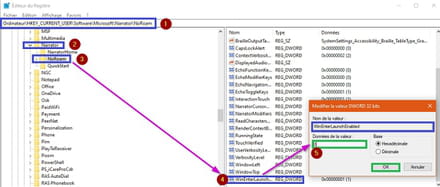
A+

Bonjour,
1- Si tu ne vois pas la clé de registre WinEnterLaunchEnabled cela suppose que ton PC n'est pas à jour.
Pour le savoir:
Touche clavier Windows + R
Tape → Winver
Tu peux également taper dans la loupe ou Cortana → winver
Note la version dans ton prochain message.
Exemple → 1909
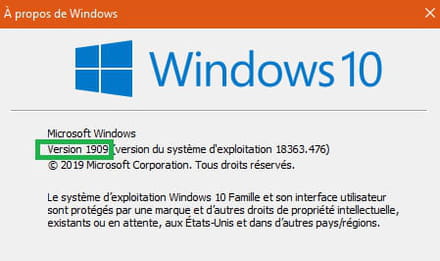
-------------------------------------------------------------------------------------------------------------------------------------------------------------
Va à cette clé de registre:
HKEY_CURRENT_USER → SOFTWARE → Microsoft → Narrateur → NoRoam
Sélectionne → NoRoam
Clique droit sur '' NoRoam''
Dans le menu contextuel, sélectionne "Nouveau" → "Valeur DWORD"
Nomme la → WinEnterLaunchEnabled
Données de valeur → 0 (zéro) c'est à dire Désactiver
Si tu veux réactiver le narrateur supprime 0 et tape 1 (hexadécimale).
-------------------------------------------------------------------------------------------------------------------------------------------------------------
Profite en pour vérifier si t'as pas des mises à jour en attente.
Pour cela va dans Paramètres → Mises à jour et sécurité
Lance une recherche manuelle.
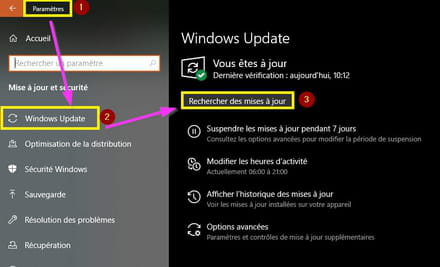
2- Désactiver le narrateur avec un .reg
Enregistre Disable_Narrator
Va dans ton dossier '' Téléchargement''
Tu peux peux le mettre sur le Bureau en réduisant la fenêtre.
Exécute avec le clique gauche le fichier → Disable_Narrator_shortcut_key_for_current_user
Clique sur Oui puis OK...
Redémarre le PC.
Ps:
Tu peux aussi faire un clique droit sur le Fichier puis → Fusionner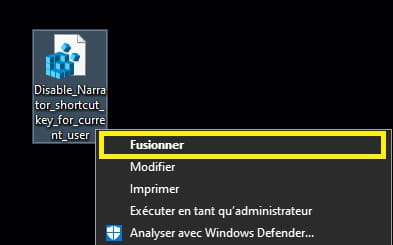
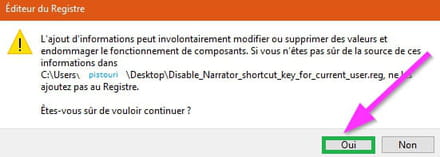
Pour le remettre si besoin c'est Enable_Narrator
A+
1- Si tu ne vois pas la clé de registre WinEnterLaunchEnabled cela suppose que ton PC n'est pas à jour.
Pour le savoir:
Touche clavier Windows + R
Tape → Winver
Tu peux également taper dans la loupe ou Cortana → winver
Note la version dans ton prochain message.
Exemple → 1909
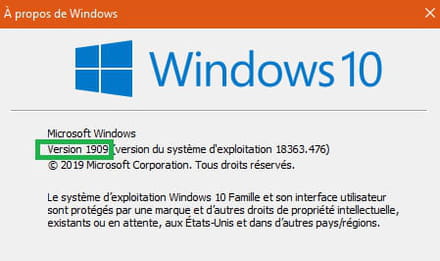
-------------------------------------------------------------------------------------------------------------------------------------------------------------
- Tu peux créer la clé de registre WinEnterLaunchEnabled
Va à cette clé de registre:
HKEY_CURRENT_USER → SOFTWARE → Microsoft → Narrateur → NoRoam
Sélectionne → NoRoam
Clique droit sur '' NoRoam''
Dans le menu contextuel, sélectionne "Nouveau" → "Valeur DWORD"
Nomme la → WinEnterLaunchEnabled
Données de valeur → 0 (zéro) c'est à dire Désactiver
Si tu veux réactiver le narrateur supprime 0 et tape 1 (hexadécimale).
-------------------------------------------------------------------------------------------------------------------------------------------------------------
Profite en pour vérifier si t'as pas des mises à jour en attente.
Pour cela va dans Paramètres → Mises à jour et sécurité
Lance une recherche manuelle.
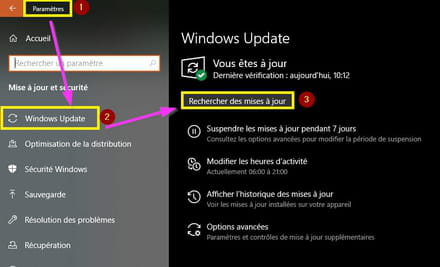
2- Désactiver le narrateur avec un .reg
Enregistre Disable_Narrator
Va dans ton dossier '' Téléchargement''
Tu peux peux le mettre sur le Bureau en réduisant la fenêtre.
Exécute avec le clique gauche le fichier → Disable_Narrator_shortcut_key_for_current_user
Clique sur Oui puis OK...
Redémarre le PC.
Ps:
Tu peux aussi faire un clique droit sur le Fichier puis → Fusionner
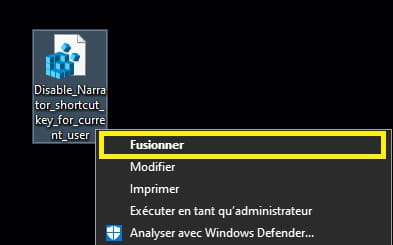
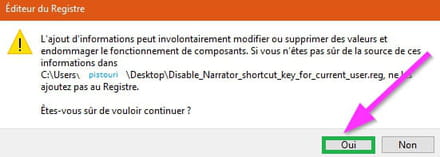
Pour le remettre si besoin c'est Enable_Narrator
A+

Bonjour,
Essaies comme ceci:
Enregistre Autoruns
Enregistre 7-Zip 32 ou 64 bit selon ta version de Windows
Ou enregistre bandizip version 6.25 (ne prends pas la version bêta)
Installe un des deux softs.
Puis tu fais un clique droite → extraire vers Autoruns
Ouvre le dossier créer.
Clique droit sur l'application Autoruns → Exécuter en Administrateur
Regarde si tu vois le narrateur dans l'onglet → Logon (c'est ce qui se lance au démarrage).
Poste une capture d'écran si tu sais pas.

Regarde aussi dans → Scheduled tasks (c 'est les tâches planifiées)
Ou encore dans → Everything (ici tu vois tout)
Ne décoche rien au hasard , uniquement si tu voit le narrateur ou Lecteur d'écran qui est son autre nom.
Si tu vois toujours rien , regarde si tu peux faire une restauration systéme à une date avant le probléme
Le tuto
Restaurer le système
Si tu peux pas restaurer , reste à réinitialiser W 10 sans perte de documents.
La procédure.
Bonne chance.
A+
Essaies comme ceci:
Enregistre Autoruns
Enregistre 7-Zip 32 ou 64 bit selon ta version de Windows
Ou enregistre bandizip version 6.25 (ne prends pas la version bêta)
Installe un des deux softs.
Puis tu fais un clique droite → extraire vers Autoruns
Ouvre le dossier créer.
Clique droit sur l'application Autoruns → Exécuter en Administrateur
Regarde si tu vois le narrateur dans l'onglet → Logon (c'est ce qui se lance au démarrage).
Poste une capture d'écran si tu sais pas.

Regarde aussi dans → Scheduled tasks (c 'est les tâches planifiées)
Ou encore dans → Everything (ici tu vois tout)
Ne décoche rien au hasard , uniquement si tu voit le narrateur ou Lecteur d'écran qui est son autre nom.
Si tu vois toujours rien , regarde si tu peux faire une restauration systéme à une date avant le probléme
Le tuto
Restaurer le système
dans l'onglet "Protection du système", cliquer sur "Restauration du système". Cliquez sur "Suivant". On retrouve alors une fenêtre proposant le ou les points de restauration. Ces derniers sont classés par date, par événement à la suite duquel elle a eu lieu ou par type de restauration (automatique ou manuelle). Une fois un point de restauration sélectionné, il faut cliquer sur "Suivant", puis sur "Terminer" pour valider.
Si tu peux pas restaurer , reste à réinitialiser W 10 sans perte de documents.
La procédure.
Bonne chance.
A+
sirioja3 29 - 2 déc. 2019 à 10:14
Je réponds à pistouri
Bonjour,
Le narrateur se remets en route à peu prè à chaque démarrage . Je cherche donc à le désactiver totalement.
Je suis ta démarche pour désactiver définitivement le narrateur.
J'ai appuyé sur NoRoam.
Dans le volet de droite il n'y a pas WinEnterLaunchEnabled
Que faire ?
Je réponds à pistouri
Bonjour,
Le narrateur se remets en route à peu prè à chaque démarrage . Je cherche donc à le désactiver totalement.
Je suis ta démarche pour désactiver définitivement le narrateur.
J'ai appuyé sur NoRoam.
Dans le volet de droite il n'y a pas WinEnterLaunchEnabled
Que faire ?

1- Regarde dans le gestionnaire des tâches mais cette fois dans l'onglet → Démarrage.
Désactive par un clique droit le narrateur si tu le vois.
Le nom peut -être ''narrateur'' ou ''Lecteur d'écran''.
Prends une capture d'écran si tu sais pas et post la sur le forum
-Faire une capture écran
- poster une image
2- Étrange que tu puisse pas désactiver le narrateur avec les autres procédures si c'est bien lui le coupable.
Une capture d'écran serait un plus pour y voir plus clair de l'onglet Démarrage du gestionnaire de tâches.
3- Désactive la réouverture des programmes dans Paramètres
Va dans Paramètres puis dans Comptes
Puis sur la ligne → Options de connexion
Dans le volet de droite tout en bas désactive → Utiliser mes infos de connexion pour terminer automatiquement la configuration de mon appareil et rouvrir mes applications après une mise à jour ou un redémarrage
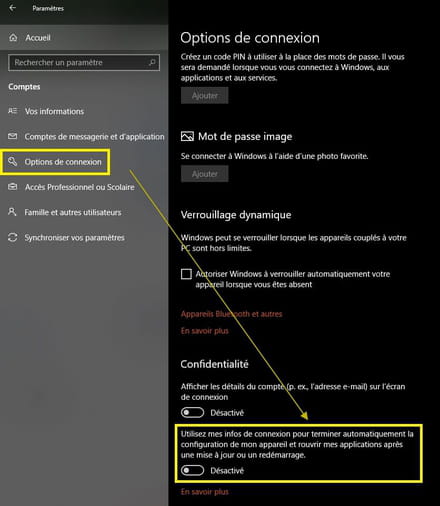
...
Désactive par un clique droit le narrateur si tu le vois.
Le nom peut -être ''narrateur'' ou ''Lecteur d'écran''.
Prends une capture d'écran si tu sais pas et post la sur le forum
-Faire une capture écran
- poster une image
2- Étrange que tu puisse pas désactiver le narrateur avec les autres procédures si c'est bien lui le coupable.
Une capture d'écran serait un plus pour y voir plus clair de l'onglet Démarrage du gestionnaire de tâches.
3- Désactive la réouverture des programmes dans Paramètres
Va dans Paramètres puis dans Comptes
Puis sur la ligne → Options de connexion
Dans le volet de droite tout en bas désactive → Utiliser mes infos de connexion pour terminer automatiquement la configuration de mon appareil et rouvrir mes applications après une mise à jour ou un redémarrage
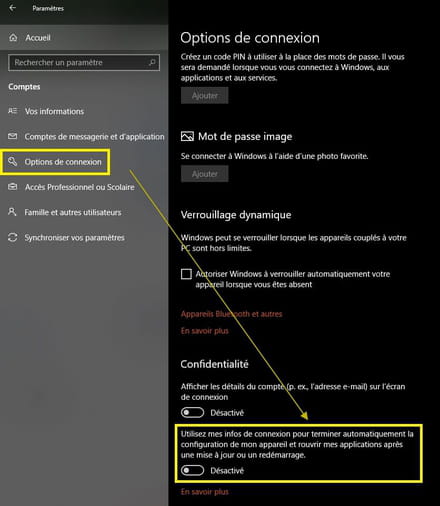
...

pistouri
Messages postés
20656
Date d'inscription
Statut
Contributeur
Dernière intervention
Ambassadeur
8 527
J'ai cherché un peu ailleurs.
Vérifies sur ton PC:
1- Cortana : La reconnaissance vocale
Paramètres → Options d'ergonomie
La ligne → Voix
Désactive dans la fenêtre de droite → Activer la reconnaissance faciale
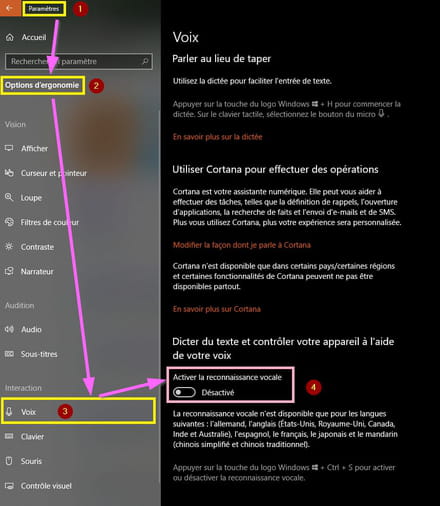
Ou touche clavier Windows + H
Clique sur la ligne qui s'affiche dans le haut de l'écran → Pour utiliser la dictée accéder à Paramètres....
Désactive la case.
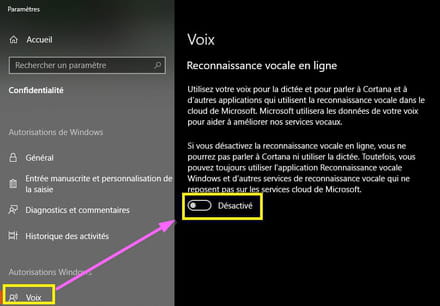
2- Reviens au dessus sur le → Narrateur
Paramètres → Options d'ergonomie
La ligne → Narrateur
Désactive toutes les cases cochées dans les options de démarrage.
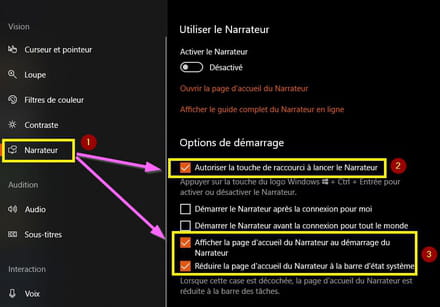
3- Si tu as un périphérique Audio dans le champs de recherche sur la barre des tâche tape → reconnaissance vocale
En résumé c'est le micro
Tu peux désactiver l'option au Démarrage
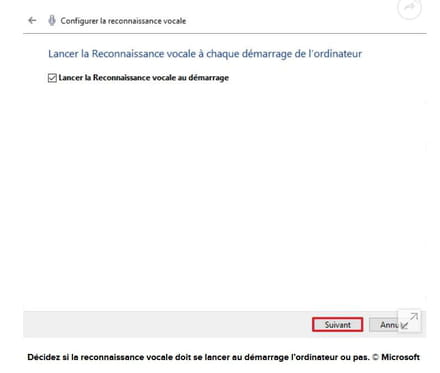
Si t'as un message d'erreur passe ton chemin.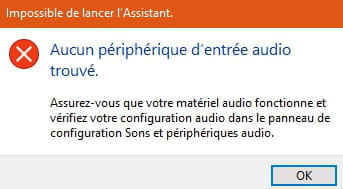
4- Démarrage.
Va vérifier le démarrage de ton Windows avec ce chemin.
Paramètres →Applications
La ligne → Démarrage (c'est la dernière en bas).
5- Procédure du narrateur avec un Windows phone
Tu ne dois pas être concerné à priori sauf si il y a une fonction tactile (mode tablette par exemple bien que la fonction est belle et bien là).
Voici la procédure permettant de désactiver le narrateur sur Windows Phone :
Va sur l’écran d’accueil et faire glisser son doigt faire la gauche .
Dans la liste qui apparaît à droite de l’écran, clique sur Paramètres.
Cliquer sur options d’ergonomie.
Déplacer vers la gauche le bouton de l’option Narrateur.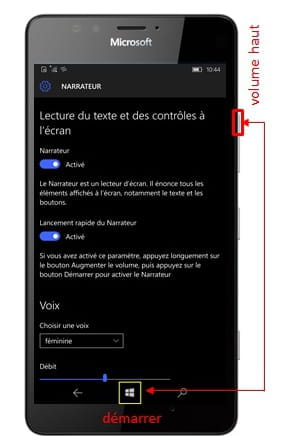
A+
Vérifies sur ton PC:
1- Cortana : La reconnaissance vocale
Paramètres → Options d'ergonomie
La ligne → Voix
Désactive dans la fenêtre de droite → Activer la reconnaissance faciale
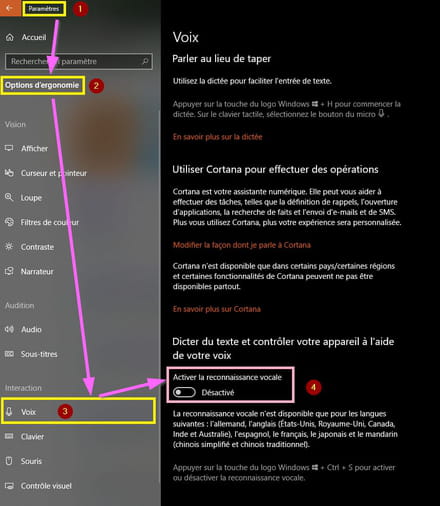
Ou touche clavier Windows + H
Clique sur la ligne qui s'affiche dans le haut de l'écran → Pour utiliser la dictée accéder à Paramètres....
Désactive la case.
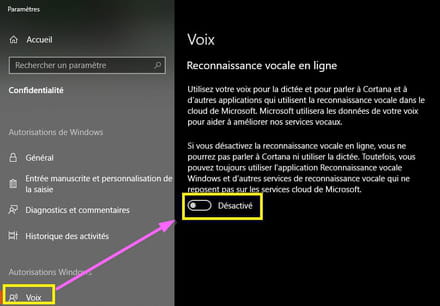
2- Reviens au dessus sur le → Narrateur
Paramètres → Options d'ergonomie
La ligne → Narrateur
Désactive toutes les cases cochées dans les options de démarrage.
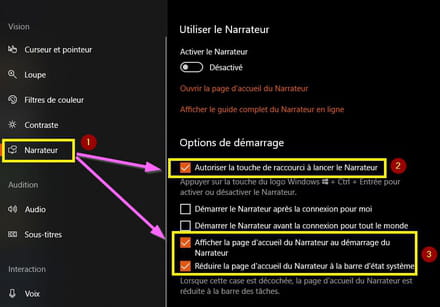
3- Si tu as un périphérique Audio dans le champs de recherche sur la barre des tâche tape → reconnaissance vocale
En résumé c'est le micro
Tu peux désactiver l'option au Démarrage
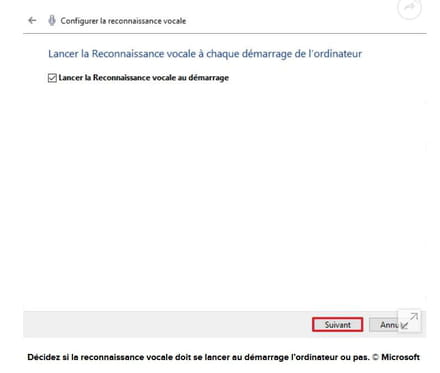
Si t'as un message d'erreur passe ton chemin.
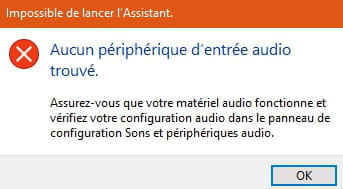
4- Démarrage.
Va vérifier le démarrage de ton Windows avec ce chemin.
Paramètres →Applications
La ligne → Démarrage (c'est la dernière en bas).
5- Procédure du narrateur avec un Windows phone
Tu ne dois pas être concerné à priori sauf si il y a une fonction tactile (mode tablette par exemple bien que la fonction est belle et bien là).
Voici la procédure permettant de désactiver le narrateur sur Windows Phone :
Va sur l’écran d’accueil et faire glisser son doigt faire la gauche .
Dans la liste qui apparaît à droite de l’écran, clique sur Paramètres.
Cliquer sur options d’ergonomie.
Déplacer vers la gauche le bouton de l’option Narrateur.
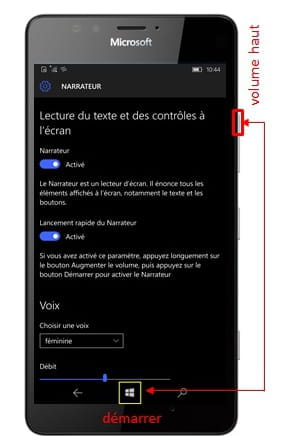
A+

Tiens même si c'est pas le narrateur mais Cortana le coupable je te laisse en souvenir ce petit cadeaux
Je te l'avais préparé avec soin.(3h30 exactement du temps passé à cause des images entre autre).
Je te l'avais préparé avec soin.(3h30 exactement du temps passé à cause des images entre autre).
Vous n’avez pas trouvé la réponse que vous recherchez ?
Posez votre question
Bonsoir à tous,
sur ma page questions et réponses ne sont pas dans l'ordre chronologique, et donc je remercie tous ceux qui ont participé à la chose. Mon problème est résolu.
Pistouri mon dernier interlocuteur a beaucoup travaillé et ses connaissances m'impressionnent.
Remerciements particuliers pour lui.
J'ai appris pas mal de choses, mais ce n'est qu'un début.
sur ma page questions et réponses ne sont pas dans l'ordre chronologique, et donc je remercie tous ceux qui ont participé à la chose. Mon problème est résolu.
Pistouri mon dernier interlocuteur a beaucoup travaillé et ses connaissances m'impressionnent.
Remerciements particuliers pour lui.
J'ai appris pas mal de choses, mais ce n'est qu'un début.

Tu peux trier les réponses par date.
Reviens sur ton énoncée tout en haut de la page.
En dessous de ta question tu as des suggestions.
Et en dessous des suggestions tu vois 3 boutons (à droite)
Merci ...date...date décroissante
En cliquant sur "date" cela reclasse les réponses dans leur ordre chronologique au lieu de privilégier le classement par vote...
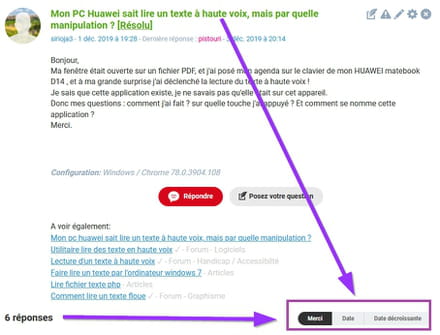
Merci au Modérateur Xileh qui m'as expliqué la procédure, j'avais rien pigé.
Reviens sur ton énoncée tout en haut de la page.
En dessous de ta question tu as des suggestions.
Et en dessous des suggestions tu vois 3 boutons (à droite)
Merci ...date...date décroissante
En cliquant sur "date" cela reclasse les réponses dans leur ordre chronologique au lieu de privilégier le classement par vote...
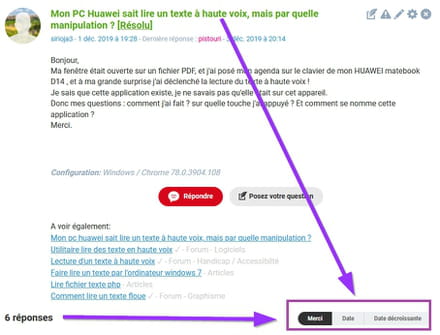
Merci au Modérateur Xileh qui m'as expliqué la procédure, j'avais rien pigé.


Merci beaucoup.
Je reprends tout cela à tête reposée demain, si j'ai le temps.
A+